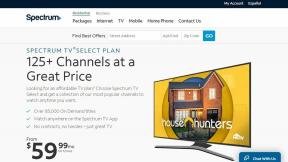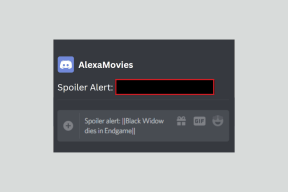Как поменять местами лица на любом изображении с помощью фоторедактора
Разное / / February 15, 2022
В последнее время обмен лицами стал популярным явлением в Интернете. Люди действительно получают удовольствие от возможности поменять одно лицо на другое для фото и видео. Благодаря Snapchat и другие сторонние приложения, это происходит практически автоматически. Они встраивают технологию для обнаружения лиц и переключения.

Если хотите, вы также можете поменять лицо практически с кем угодно в стандартном фоторедакторе. Я гарантирую, что это будет работать еще лучше и выглядеть еще точнее, но это совсем не займет много времени. Все, что вам нужно, это приличное программное обеспечение для редактирования фотографий, такое как Photoshop или Pixelmator.
Примечание: В этом уроке я буду использовать Pixelmator. Однако инструменты, необходимые для смены лица, есть в большинстве приложений для редактирования фотографий. Если ты используя что-то еще, например GIMPЗамена лица
Для урока я нашел бесплатную фотографию трех человек на Imagebase. Ты сможешь скачать это там же, если вы хотите попрактиковаться, используя одно и то же изображение.
Важный: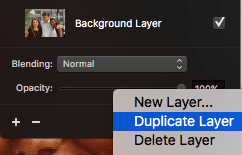
Откройте фотографию, которую вы хотите использовать, в предпочитаемом вами фоторедакторе. Опять же, я использую Pixelmator. Начните с дублирования слоя.

Затем используйте Выбор инструмент. Лучшим для этого использования является Лассо, так что вы можете нарисовать примерное выделение вокруг одной из граней. Он не должен быть идеальным, и он определенно не должен быть больше, чем само лицо, на самом деле, постарайтесь сделать выделение немного меньше, чем все лицо.

Если у тебя есть Уточнить выбор или аналогичная функция, используйте ее, чтобы сгладить кривые вашего выделения и включить растушевку, которая немного размоет края выделения. Количество, которое вам понадобится, зависит от размера фотографии, но для этого я возьму около 20 процентов.
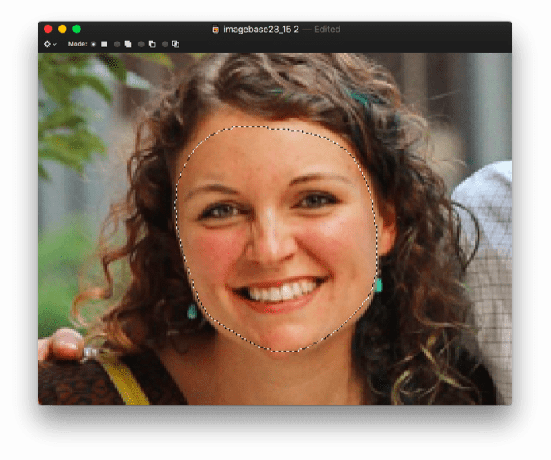
Скопируйте и вставьте лицо в новый отдельный слой. Теперь повторите весь этот процесс выбора для другого лица, а также скопируйте и вставьте это лицо в отдельный слой.
Теперь у вас должно быть два одинаковых слоя с полной фотографией, один слой с одним лицом и один слой с другим.

Теперь самое интересное. Вы собираетесь перетащить одно лицо в его собственном слое поверх другого лица. Если вы используете хорошую фотографию с двумя объектами на тот же угол и расстояние, он должен выглядеть довольно прилично сразу. Если нет, вам придется поиграть с ним, чтобы добиться более профессионального результата, но то, что вам придется делать, зависит от вашей собственной ситуации.
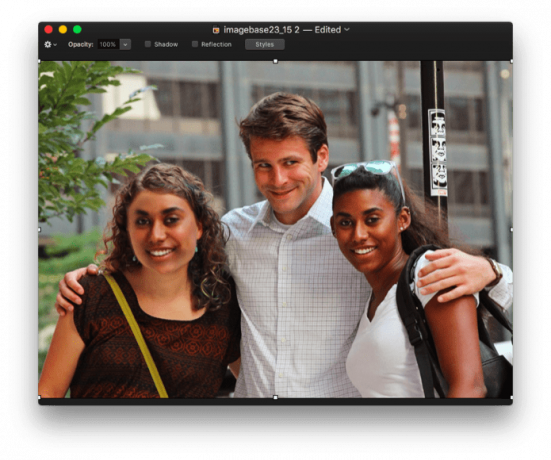
Некоторые инструменты для рассмотрения: изменить размер лицо/выбор, чтобы приспособиться к новому объекту и вращать лицо должно быть на одной линии с собственным углом объекта.
При желании используйте очень мягкий ластик, чтобы смешать черты лица с цветом кожи и тенями нового объекта. Сначала даже уменьшите непрозрачность примерно до 30 или 35 процентов, чтобы убедиться, что детали освещения от лица к лицу не подчеркнуты. Эта часть необязательна, но смешивание делает фотографию более реалистичной, а не как лицо, наклеенное на другое.
Повторите этот же процесс для другого лица.
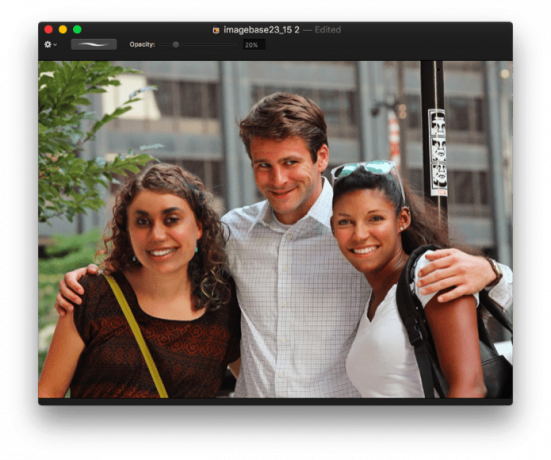
И вы сделали. Имейте в виду, что нет никакого волшебного способа сделать это так, чтобы он каждый раз выглядел идеально. Конечный результат, вероятно, все еще будет выглядеть умеренно нереалистичным, но просто продолжайте улучшать его, используя приведенные выше советы, пока он не станет для вас достаточно правдоподобным (и забавным).
ТАКЖЕ СМ:Руководство по Irfanview: настольный инструмент для всех ваших потребностей в редактировании изображений
Последнее обновление: 03 февраля 2022 г.
Вышеупомянутая статья может содержать партнерские ссылки, которые помогают поддерживать Guiding Tech. Однако это не влияет на нашу редакционную честность. Содержание остается беспристрастным и аутентичным.

Написано
Джордж Тинари уже более семи лет пишет о технологиях: руководства, инструкции, новости, обзоры и многое другое. Обычно он сидит перед своим ноутбуком, ест, слушает музыку или громко подпевает ей. Вы также можете подписаться на него в Твиттере @gtinari, если вам нужно больше жалоб и сарказма в вашей хронике.